Añadir contenido dinámico a su sitio WordPress puede mejorar significativamente la participación de los usuarios y el rendimiento general del sitio.
Se trata de contenido que cambia en función de la interacción del usuario, su comportamiento u otros factores en tiempo real, ofreciendo una experiencia de navegación más personalizada a sus visitantes. Ya seas bloguero, empresario o gestor de un sitio web, utilizar contenido dinámico es una potente forma de hacer que tu sitio destaque.
En WPBeginner utilizamos regularmente contenidos dinámicos para mejorar la participación de nuestro público. Por ejemplo, todos nuestros boletines de correo electrónico están dirigidos a la persona a la que se los enviamos.
Se trata de un uso sencillo pero eficaz del contenido dinámico, en el que el núcleo del correo electrónico sigue siendo el mismo, pero el nombre del destinatario cambia en función de quién lo recibe. Nos encanta añadir este toque personal, y hemos visto de primera mano cómo este tipo de contenido dinámico aumenta la participación.
En este artículo, le mostraremos cómo añadir fácilmente contenido dinámico a su sitio web WordPress.
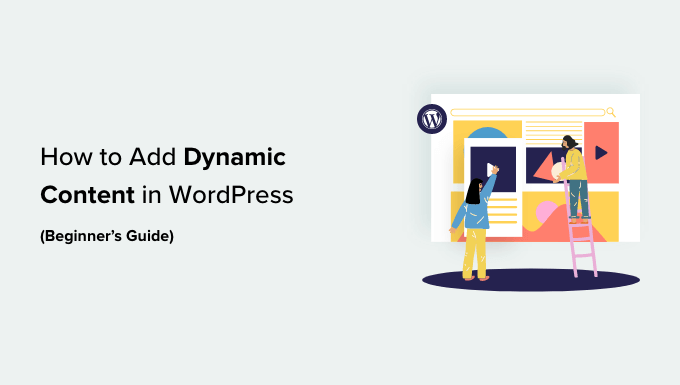
¿Por qué añadir contenido dinámico en WordPress?
Por texto dinámico se entiende el contenido que cambia en un sitio web en función de distintos factores, como el comportamiento del usuario, la hora, la ubicación, el nombre, etc.
Establecer un texto dinámico permite a los usuarios de su sitio web WordPress ver mensajes diferentes en función de distintos factores.
Por ejemplo, puede mostrar el nombre del usuario que está actualmente conectado a su sitio web utilizando texto dinámico.
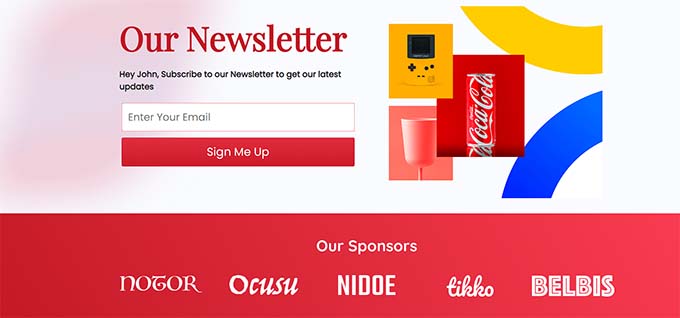
Mostrar contenido personalizado puede mantener la participación de los visitantes en su sitio durante períodos más largos, lo que puede reducir la tasa de rebote y mejorar la clasificación SEO de su sitio.
Incluso puede ayudar a convertir a los usuarios en clientes o suscriptores demostrando que su sitio web se preocupa por sus visitantes. Esto puede crear una impresión positiva y generar confianza.
Además, el contenido dinámico puede aumentar las ventas y las inscripciones en su sitio web. Por ejemplo, puede mostrar la fecha actual de forma dinámica para una oferta de descuento o cuenta atrás, y se actualizará automáticamente cada día. Esto puede crear una sensación de urgencia y dar lugar a más conversiones.
Dicho esto, veamos cómo añadir contenido dinámico en WordPress. Puede utilizar los enlaces rápidos a continuación para saltar al método que desee utilizar:
Método 1: Crear una página de destino dinámica con SeedProd
Si desea crear una página de destino con contenido dinámico, entonces este método es para usted.
SeedProd es el mejor maquetador de páginas de WordPress del mercado que te ayuda a crear atractivas páginas de destino y temas sin usar ningún código.
Además, hemos probado a fondo su característica de texto dinámico, que le permite añadir contenido dinámico a sus encabezados y texto con sólo unos clics. Para más información, consulte nuestra reseña / valoración de SeedProd.

Primero, necesitas instalar y activar el plugin SeedProd. Para más detalles, consulte nuestra guía para principiantes sobre cómo instalar un plugin de WordPress.
Nota: SeedProd también tiene una versión gratuita, pero no tiene la característica de texto dinámico. Por lo tanto, para este tutorial, estamos utilizando el plugin SeedProd Pro.
Una vez activado, diríjase a la página de ajustes de SeedProd “ para introducir la clave de licencia del plugin.
Puede encontrar esta información en su cuenta del sitio web de SeedProd.

A continuación, tiene que visitar SeedProd ” Páginas de destino desde la barra lateral del administrador de WordPress.
Una vez allí, haga clic en el botón “Añadir nueva página de destino”.

Esto le dirigirá a la pantalla “Elegir una nueva plantilla de página”, donde podrá seleccionar cualquiera de las plantillas prediseñadas para su página de destino.
Al seleccionar la plantilla, se le pedirá que introduzca un nombre de página y elija una URL.
Tras introducir esta información, basta con hacer clic en el botón “Guardar y empezar a editar la página” para continuar.

Esto iniciará el maquetador de arrastrar y soltar de SeedProd, donde ahora puede empezar a editar su página. Para obtener instrucciones más detalladas, consulte nuestra guía sobre cómo crear una página de destino en WordPress.
A continuación, sólo tiene que arrastrar y soltar el bloque Encabezado o Texto de la barra lateral izquierda en la página de destino. A continuación, haz clic en el bloque para abrir sus ajustes en la columna de la izquierda.
Una vez hecho esto, haga clic en el botón “Insertar texto dinámico”.
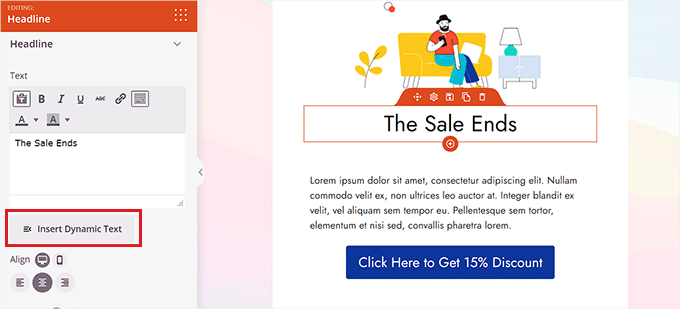
Se abrirá una indicación de “Sustitución dinámica de texto” en la pantalla.
Desde aquí, debe seleccionar la opción ‘DateTime’ si desea establecer una hora o fecha de forma dinámica. Esto puede ser útil si desea mostrar el límite de tiempo para una oferta de venta o descuento en su sitio web.
Después, sólo tienes que seleccionar un formato de fecha en el menú desplegable y hacer clic en el botón “Insertar”.
Si no encuentra su formato preferido en el menú desplegable, puede enlazar el enlace “Más información” de la parte superior para ver otros formatos.
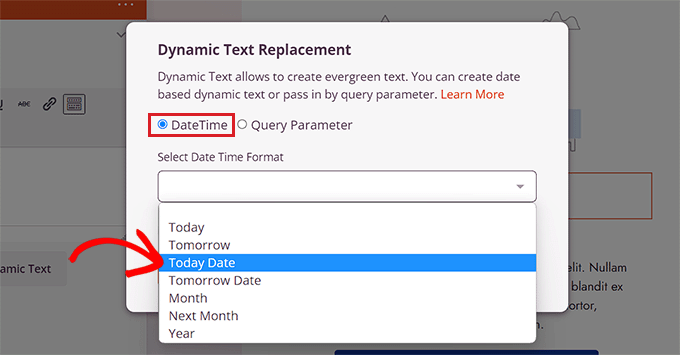
Si desea añadir una ubicación, un nombre, un país, soporte para varios idiomas, un título de página, una dirección de correo electrónico, un código postal u otro contenido dinámico, debe seleccionar la opción “Parámetro de consulta”.
A continuación, añada el factor de texto dinámico en la opción “Nombre del parámetro”.
Por ejemplo, si añade texto dinámico para los nombres en la opción “Nombre del parámetro”, todas las personas que estén conectadas a su sitio verán su nombre, como “Hola Juan”, en lugar de “Hola” en la página.
O si añade texto dinámico para una dirección de correo electrónico, los usuarios verán su dirección de correo electrónico en su página de destino cada vez que accedan.
Del mismo modo, si desea mostrar la ubicación de cada usuario de forma dinámica, puede introducir “ubicación” como nombre del parámetro.
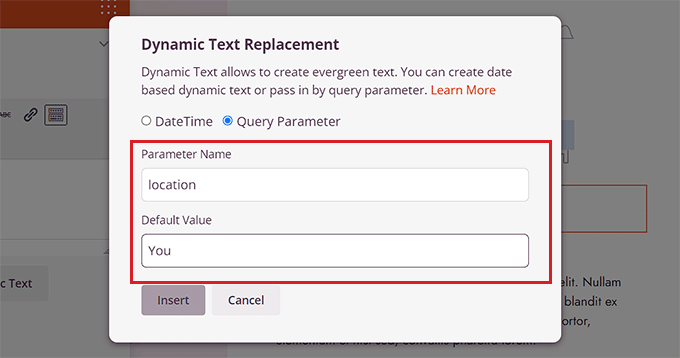
A continuación, añada el valor por defecto al que volverá el texto dinámico si la ubicación no está disponible en el parámetro URL.
Por ejemplo, si un visitante abre su sitio y su ubicación no está disponible en la URL, entonces el texto dinámico podría decir “Tiendas cerca de usted” en lugar de “Tiendas cerca de Florida”.
Después, basta con hacer clic en el botón “Insertar” para añadir el texto dinámico.
Una vez hecho esto, haga clic en el botón “Guardar” de la parte superior para establecer los ajustes. Por último, haz clic en el botón “Publicar” para activar tu página de destino.
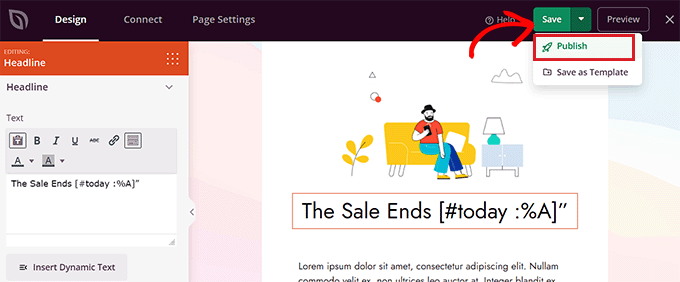
Ahora, visite su sitio web para marcar / comprobar el contenido dinámico en acción.
Así se ve en nuestro sitio web de demostración.
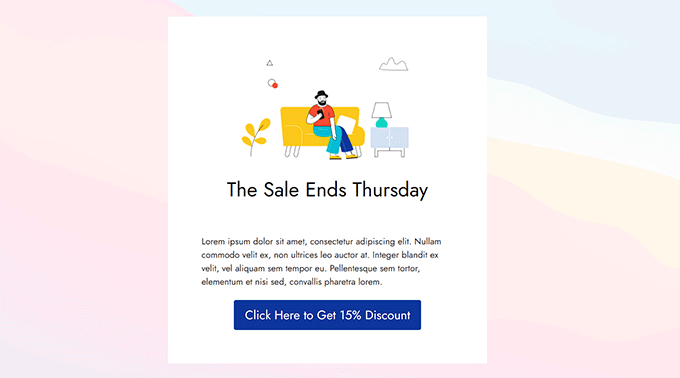
Método 2: Añadir contenido dinámico con OptinMonster
Si desea añadir contenido dinámico a sus campañas publicitarias, incluidos mensajes emergentes o barras flotantes, este método es para usted.
OptinMonster es la mejor herramienta de generación de clientes potenciales y optimización de conversiones del mercado. Permite mostrar campañas personalizadas a los usuarios sin necesidad de utilizar ningún código.
También incluye una característica de sustitución dinámica de texto que le permite añadir contenido dinámico a sus campañas mediante etiquetas inteligentes.
Para más detalles, vea nuestra reseña / valoración completa de OptinMonster
En primer lugar, tendrá que acceder a una cuenta de OptinMonster porque la herramienta de pago le permite añadir contenido dinámico.
Sólo tiene que visitar el sitio web de OptinMonster y hacer clic en el botón “Obtener OptinMonster ahora” para establecer una cuenta.

A continuación, tienes que instalar y activar el plugin gratuito OptinMonster en tu sitio web WordPress. Para obtener instrucciones detalladas, consulte nuestro tutorial sobre cómo instalar un plugin de WordPress.
Tras la activación, verá el asistente de configuración de OptinMonster en el escritorio de WordPress.
Así se ve en nuestro sitio web de demostración.
Desde aquí, haga clic en el botón “Conectar su cuenta existente” para conectar su sitio WordPress a su cuenta OptinMonster.

A continuación, se abrirá una nueva ventana en la pantalla.
Basta con hacer clic en el botón “Conectar con WordPress” para seguir adelante.

Una vez que haya conectado su cuenta de OptinMonster con WordPress, diríjase a la página OptinMonster ” Campañas desde la barra lateral del administrador de WordPress.
A continuación, haga clic en el botón “Crear su primera campaña” para iniciar una campaña.

Esto le llevará a la página ‘Plantillas’, donde OptinMonster ofrece diferentes tipos de campañas que puede utilizar para mostrar a sus usuarios varios tipos de contenido o mensajes dirigidos.
Entre ellas se incluyen mensajes/ ventanas emergentes, barras flotantes, campañas gamificadas, campañas integradas, ventanas emergentes deslizables, etc.
Por ejemplo, si desea mostrar contenido dinámico dentro de una entrada o página de WordPress, puede elegir el tipo de campaña integrado.

Después de seleccionar un tipo de campaña, puede elegir cualquiera de las plantillas prediseñadas para esa campaña específica.
A continuación, se le pedirá que introduzca un nombre y haga clic en el botón “Empezar a construir”.

Esto le llevará a la interfaz del maquetador de campañas de OptinMonster. Es una herramienta de arrastrar y soltar donde puede diseñar su campaña con una vista previa en directo.
Desde aquí, arrastra y suelta el bloque Texto o Encabezado de la barra lateral de la izquierda en la campaña. Después de eso, sólo tienes que seleccionar un texto en el bloque para abrir el editor de texto en la parte superior de la misma.
A continuación, debe hacer clic en el icono “Etiquetas inteligentes” situado en la esquina derecha del editor de texto para abrir un menú desplegable con una lista de etiquetas inteligentes
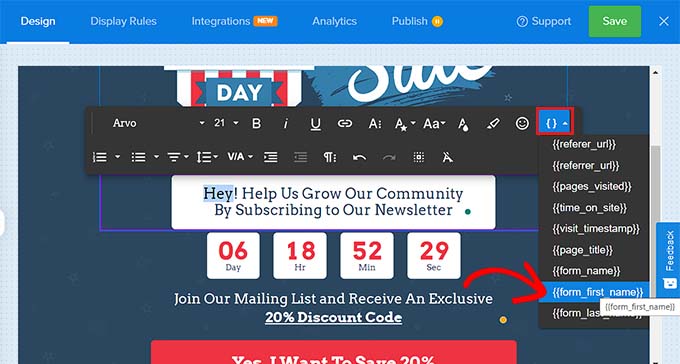
Desde aquí, puede seleccionar cualquiera de las etiquetas inteligentes para añadir contenido dinámico a su campaña.
Por ejemplo, puede utilizar la etiqueta inteligente {{form_first_name}} para añadir el nombre del usuario en la parte superior para que la campaña parezca más personalizada.
Ahora, todos los usuarios conectados en su sitio verán sus nombres en la campaña.
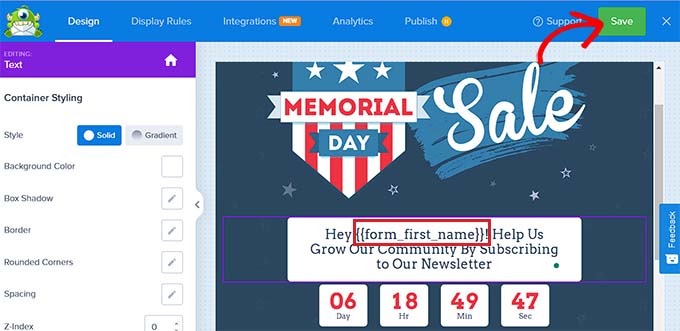
Otras etiquetas inteligentes muestran el nombre de la campaña, la dirección de correo electrónico, el código postal, el país, la provincia, el año, el mes, la fecha, el código del cupón, la URL de la página, etc.
Por ejemplo, si utiliza la etiqueta inteligente para países, se mostrará el nombre del país de cada usuario que haya accedido y esté viendo su campaña en ese momento.
Del mismo modo, el uso de una etiqueta inteligente de fecha le ayudará a mostrar el límite de tiempo para una oferta sin tener que actualizarla manualmente cada vez.
Una vez elegida(s) la(s) etiqueta(s) inteligente(s), basta con hacer clic en el botón “Guardar” de la parte superior para establecer los ajustes.
Por último, cambie a la pestaña “Publicar” de la parte superior y haga clic en el botón “Publicar” para activar su campaña.
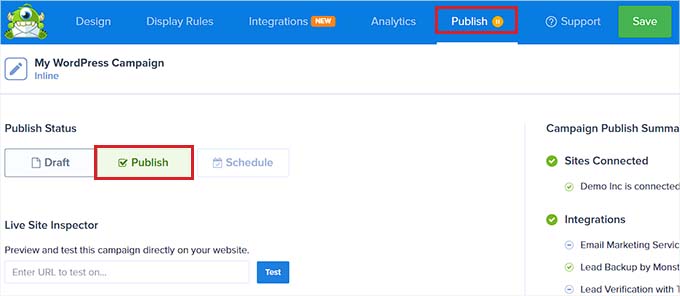
Ahora, puede visitar la portada / vista pública de su sitio web para comprobar la campaña con contenido dinámico.
Así se ve en nuestro sitio web de demostración.
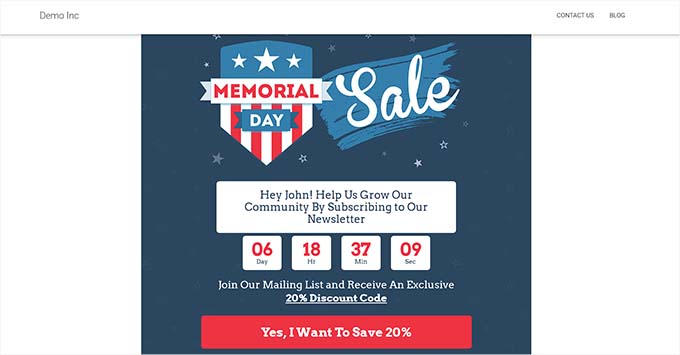
Bonus: Añadir Población de Campos Dinámicos en Formularios de WordPress
Además de añadir contenido dinámico, también puedes añadir poblaciones de campos dinámicos en tus formularios de WordPress. Esto le permitirá rellenar automáticamente los campos del formulario en función de la selección del usuario, el tipo de formulario, las cadenas de consulta o la lógica condicional.
Por ejemplo, si tiene una tienda WooCommerce, puede añadir un formulario en el que el campo de producto se rellene dinámicamente utilizando los productos existentes en la tienda.
Esto puede reducir los errores de entrada / registros de datos, mejorar la experiencia del usuario y agilizar el flujo de trabajo de su formulario.
Puede añadir fácilmente poblaciones de campos dinámicos en sus formularios utilizando WPForms. Es el mejor plugin de formulario de contacto de WordPress en el mercado que viene con la población de campo dinámico, lógica condicional, y los campos de formulario avanzado.
Esto le permite crear formularios más inteligentes e interactivos en su sitio web.

Todo lo que tiene que hacer es conmutar la opción ‘Parámetros URL’. Una vez hecho esto, WPForms comenzará a aceptar campos de formulario dinámicos pasados a través de parámetros URL en un formato específico.
Para obtener instrucciones detalladas, consulte nuestro tutorial sobre cómo utilizar la población dinámica de campos en WordPress para autocompletar formularios.
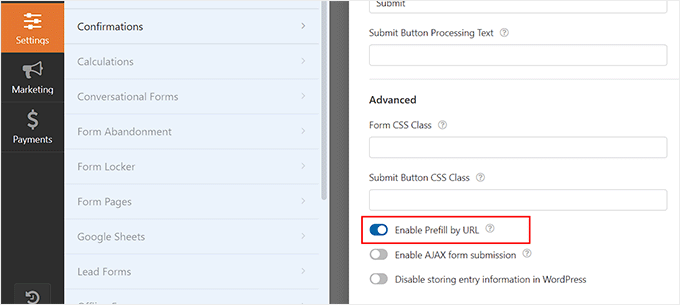
Además, WPForms también ofrece plantillas prediseñadas, un maquetador de arrastrar y soltar y una completa protección contra el spam para que sus formularios de WordPress sean seguros.
Para más detalles, vea nuestra reseña / valoración completa de WPForms.
Esperamos que este artículo te haya ayudado a aprender cómo añadir contenido dinámico en WordPress. Puede que también quieras ver nuestro tutorial paso a paso sobre cómo añadir una fecha de copyright dinámica en el pie de página de WordPress y nuestra selección de los mejores elementos de diseño para un sitio web eficaz en WordPress.
If you liked this article, then please subscribe to our YouTube Channel for WordPress video tutorials. You can also find us on Twitter and Facebook.





Dennis Muthomi
Great guide on using dynamic content in WordPress!
I have an online store (selling tshirts), I found the tips here super valuable. Adding that personalized touch with dynamic content seems like a smart way to boost engagement and conversions.
One quick question though :- how much of an impact do plugins like SeedProd and OptinMonster have on site speed and performance?
I haven’t tried them yet…
Site load times are crucial for conversions, so I want to make sure adding all this dynamic content won’t slow things down too much.
What’s the experience been in terms of maintaining fast load times?
WPBeginner Support
The plugins should have very minor effects on the load time of your site.
Admin